Seleção automática
Por padrão, a opção Seleção automática é verificada na barra de ferramentas de contexto. Como esperado, ele seleciona automaticamente o conteúdo da camada e sua entrada de camada quando você clica para selecioná-la na página. A opção pode ser desativada.
Editar todas as camadas e Selecionar tudo
O comportamento do comando Selecionar tudo depende da configuração Editar todas as camadas no painel Camadas:
- Quando ativado, o comando irá selecionar todos os objetos em todas as camadas e subcamadas.
- Se essa opção estiver desativada, apenas serão selecionados objetos na camada atual. Os objetos em subcamadas não serão selecionados.
Tipos de caixa de seleção
Para algumas formas (por exemplo, formas de estrela), um tipo de caixa base será estabelecido na criação da forma para acomodar a variedade de diferentes tamanhos possíveis de formas ao criar suas variantes. No entanto, você pode alternar temporariamente para uma caixa delimitadora mais restrita chamada Limites regulares, se necessário. Ela é útil para redimensionar com precisão uma forma por meio de suas alças de canto/borda para outro objeto ou elemento de página.
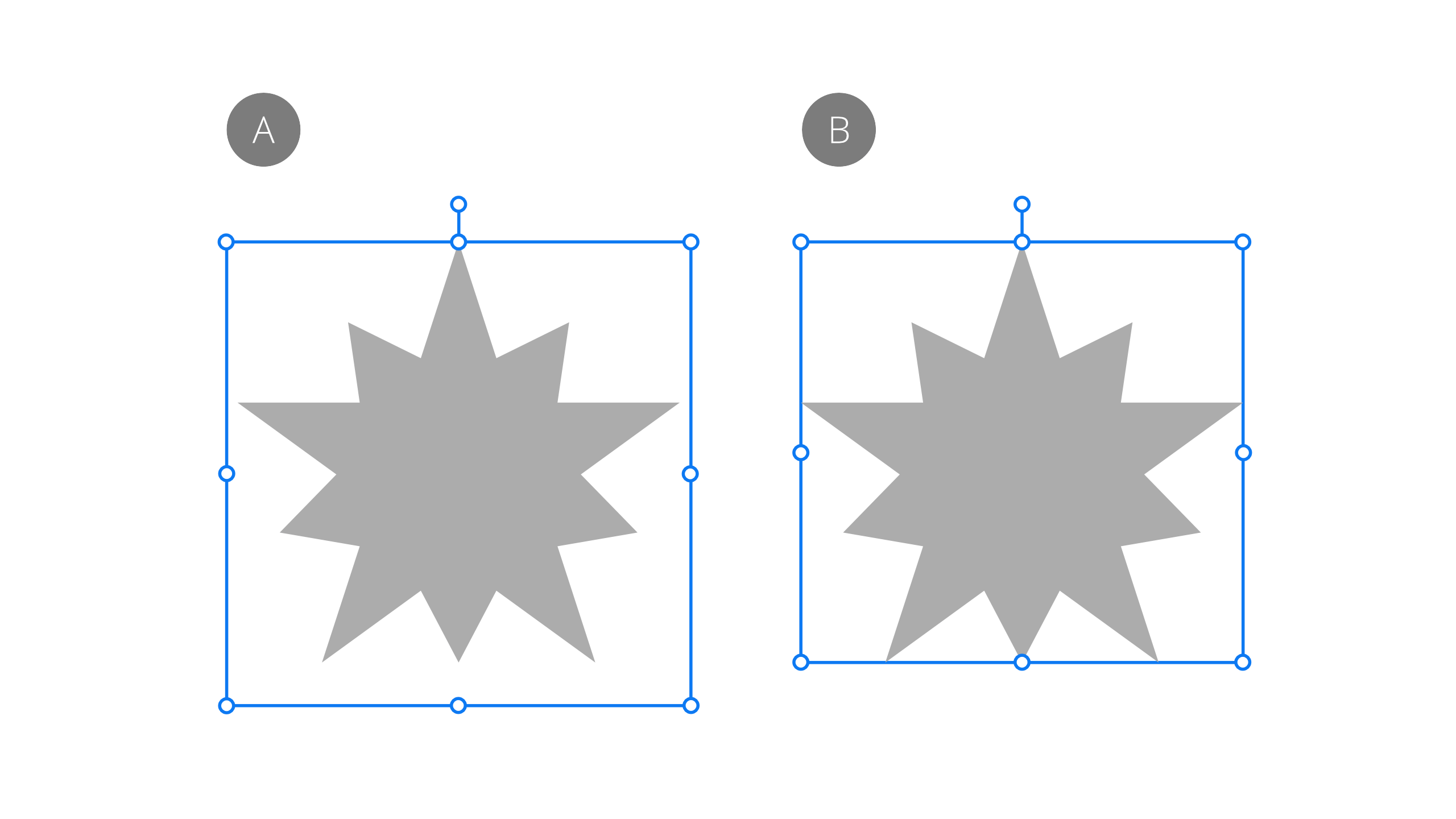
Para múltiplas seleções giradas de objetos ou camadas de pixels, você pode reorientar temporariamente a caixa da seleção para vertical usando o mesmo tipo de Limites regulares. Caso contrário, a caixa de seleção permanecerá transformada com o item transformado.
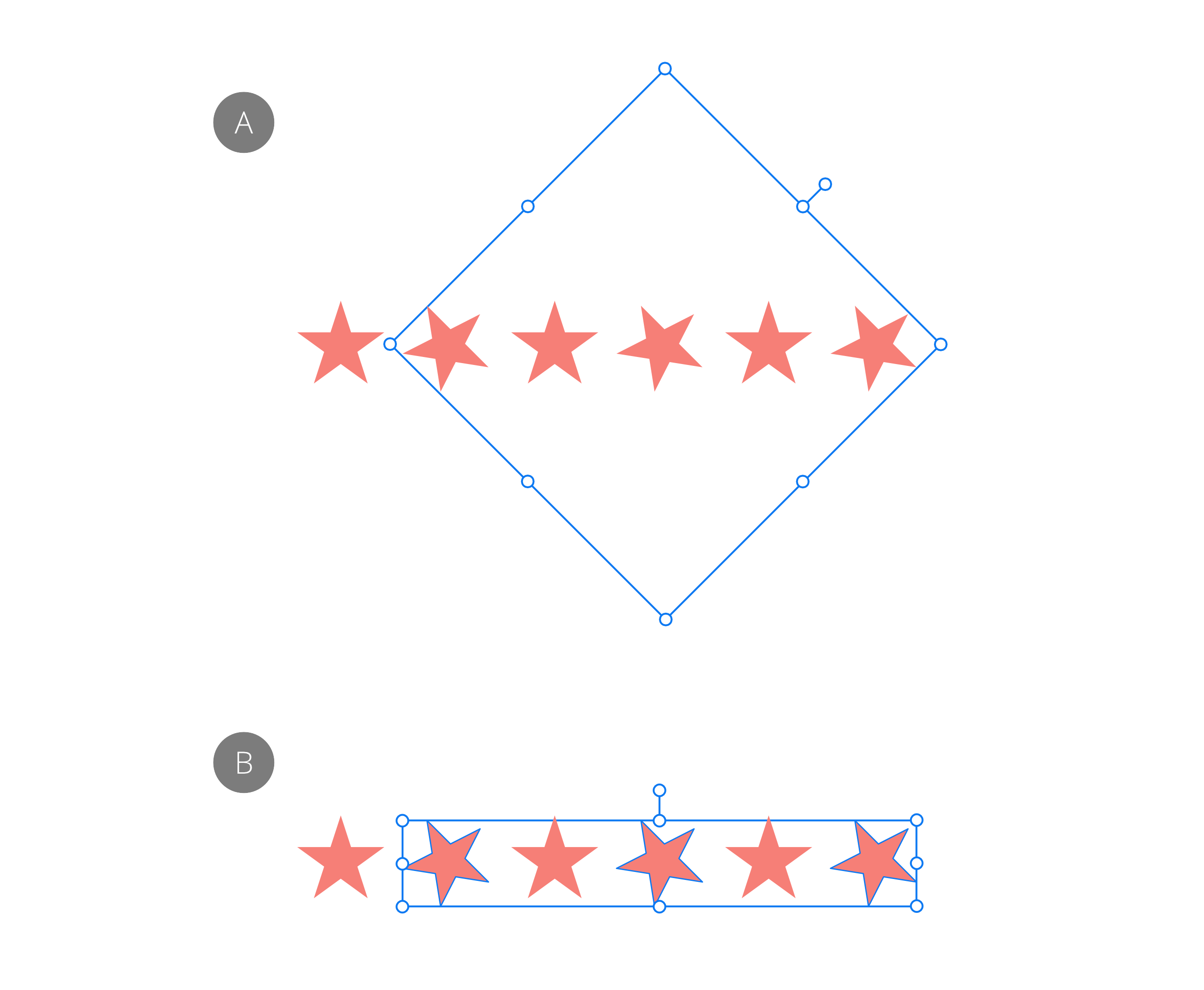
É possível definir permanentemente a caixa de seleção do objeto para orientar as bordas horizontais e verticais da página. O objeto não é afetado. Quando você selecionar novamente os itens, a caixa de seleção permanecerá sem girar.
Se você estiver usando grades axonométricas, o tipo de caixa de seleção adicional Limites planares, que corresponde à grade atual, também poderá ser trocado e tornado permanente, se necessário.